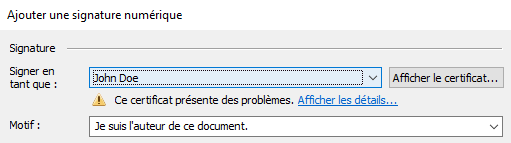Boîte de dialogue Ajouter une signature numériqueAjouter une signature numérique
Cette boîte de dialogue vous permet de configurer votre signature numérique.
Vous pouvez souhaiter signer numériquement un document PDF dans les buts suivants :
- faire valoir votre propriété intellectuelle
- permettre aux autres de vérifier l'authenticité de votre document
- protéger votre document contre la falsification
Pour signer numériquement vos documents, vous pouvez utiliser le certificat fourni avec ABBYY FineReader Server ou des certificats émis par des tiers.
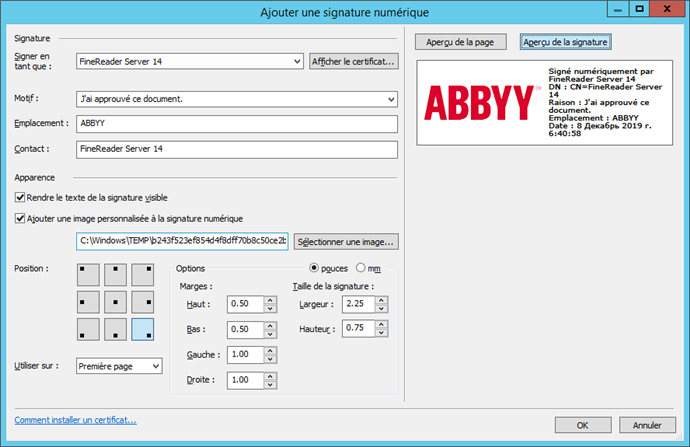
Pour ajouter une signature numérique à un document PDF :
- Dans la boîte de dialogue Ajouter une signature numérique, sélectionnez un certificat dans la liste déroulante Signer en tant que .
- Si vous y êtes invité, complétez Motif , Emplacement et Contact les champs.
- Configurez l'apparence de votre signature :
- Spécifiez si le texte de la signature doit être visible ou masqué.
- Ajoutez toute image que vous souhaitez voir apparaître à côté de votre signature (p.ex., le logo de votre société)
- Spécifiez la taille et la position de votre signature.
- Cliquez sur Aperçu de la signature pour avoir un aperçu de la version signée de votre document. Si votre document contient des filigranes, des numéros de page, des pieds de page ou des en-têtes, cliquez sur Aperçu de la page pour voir tous ces éléments.
- Cliquez sur OK.
 Note. L'ajout d'une signature numérique depuis une clé USB n'est pas prise en charge.
Note. L'ajout d'une signature numérique depuis une clé USB n'est pas prise en charge.
Utilisation de certificats tiers
Si le certificat nécessaire ne figure pas dans la liste...
Pour installer un certificat tiers sur des postes de traitement en cours d'exécution...
Si vous ne disposez pas des autorisations d'accès au magasin de certificats de Local Machine:Personal...
Voir aussi
26.03.2024 13:49:50